Recuperar fotos excluídas da câmera Canon é possível
É possível recuperar fotos excluídas de câmeras Canon no Mac e você pode realizar uma recuperação de fotos Canon no Mac. Ao excluir fotos na câmera Canon, basta excluir a “Chave” para encontrar suas fotos. Os dados da foto ainda estão no cartão SD ou cartão de memória da sua câmera Canon. E às vezes você descobre que as fotos da câmera desaparecem repentinamente sem motivo, o que pode ser porque o cartão SD está danificado ou corrompido.
Como recuperar fotos excluídas de câmeras Canon ? Você pode recuperar fotos excluídas com o melhor software de recuperação de cartão SD para Mac . Antes disso, aqui vão duas dicas para você aumentar suas chances de recuperação de fotos:
- 1. Pare de usar a câmera Canon. Não tire fotos e grave vídeos com sua câmera Canon, pois isso substituirá o cartão SD e causará perda permanente de dados.
- 2. Faça backup das fotos da câmera Canon no PC local ou dispositivo de armazenamento em nuvem. Se o seu cartão SD Canon estiver corrompido, você precisará fazer backup do cartão SD da câmera Canon para evitar perda de dados no futuro.
Apresentaremos duas soluções para recuperar fotos excluídas de câmeras Canon. Você pode verificar o primeiro método se não tiver nenhum backup.
1. Como recuperar fotos excluídas da câmera Canon com software
Não importa se você excluiu fotos em câmeras Canon ou perdeu fotos durante a transferência das fotos da câmera Canon, você pode recuperar fotos excluídas do cartão SD no Mac com um fabuloso software de recuperação de fotos – EaseUS Data Recovery Wizard for Mac .
Para ajudá-lo a saber o que o EaseUS Data Recovery Wizard for Mac pode fazer para obter ajuda, listamos três destaques aqui:
- Suporta recuperação de cartão SD da Canon para Mac e também pode recuperar fotos excluídas do disco rígido interno, disco rígido externo, unidade flash USB, etc.
- Suporta Mac Digital Camera Photo Video Recovery , e este software também pode recuperar e-mails, documentos, áudio excluídos, etc.
- Repare vídeos corrompidos no Mac com a opção de reparo de vídeo do EaseUS Data Recovery Wizard para Mac.
Clique no botão de download e instale este software de recuperação de câmera Canon no Mac. Depois, você pode seguir as etapas abaixo para recuperar fotos excluídas de câmeras Canon no Mac.
Passo 1. Selecione o cartão SD
- Conecte corretamente o cartão de memória ao Mac. Inicie o EaseUS Data Recovery Wizard para Mac.
- Vá para "Recuperação de cartão SD", encontre seu cartão SD Canon/Nikon/Go Pro/DJI/Sony e clique em "Pesquisar arquivos perdidos".
Nota: Antes da recuperação dos dados, é melhor clicar em “Backup de disco” na barra lateral esquerda para criar um backup do seu cartão SD e evitar mais perda de dados. Depois de fazer backup do cartão SD, o software pode recuperar os dados do backup do cartão SD e você pode remover o cartão SD e usá-lo novamente.

Passo 2. Filtrar dados perdidos do cartão SD
Após a verificação, todos os arquivos serão apresentados no painel esquerdo nos resultados da verificação. Encontre fotos, vídeos e outros arquivos desejados.

Passo 3. Visualizar e recuperar dados
Visualize os dados do cartão SD e selecione os arquivos desejados. Em seguida, clique no botão "Recuperar". Não salve os arquivos recuperáveis no próprio cartão SD em caso de substituição de dados.

2. Recupere fotos excluídas da câmera Canon com backups
A maioria dos usuários de câmeras Canon fará backup das fotos em um Mac local ou disco rígido externo em caso de perda de dados. Suponha que você não tenha nenhum backup de fotos da Canon. Nesse caso, você deve retornar ao primeiro método e recuperar fotos excluídas da câmera Canon no Mac com o EaseUS Data Recovery Wizard for Mac.
Se você fez backup da câmera Canon no Mac com o Time Machine, poderá restaurar fotos excluídas com os backups do Mac Time Machine .
Passo 1. Use o macOS Spotlight para procurar o Mac Time Machine. Você pode iniciar este programa clicando nele.
Passo 2. O Time Machine é uma ferramenta eficaz e você pode escolher backups em várias datas se o Time Machine fizer backup do seu Mac automaticamente.
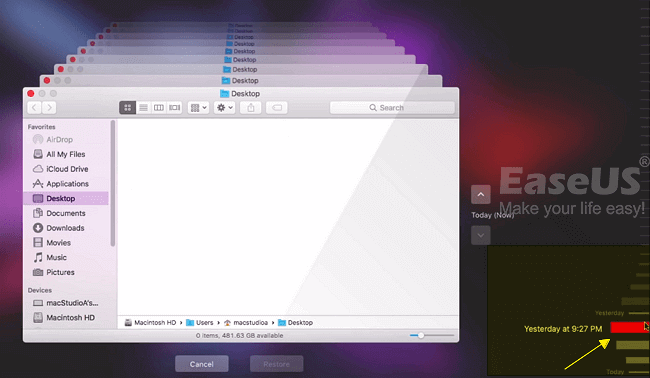
Etapa 3. Você pode localizar o botão Recuperar na janela após selecionar todas as fotos necessárias da câmera Canon nos backups do Time Machine.

Se você tiver backups de câmeras Canon no iCloud, siga as etapas abaixo:
Passo 1. Faça login no iCloud com seu ID Apple no site do iCloud .
Passo 2. Encontre as configurações da conta sob o ícone da sua conta.
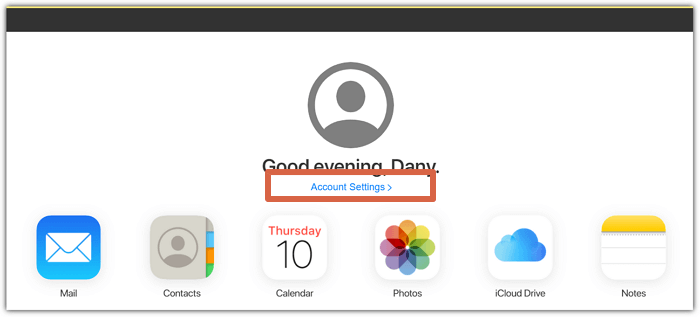
Etapa 3. Clique em Restaurar arquivos no menu Avançado.
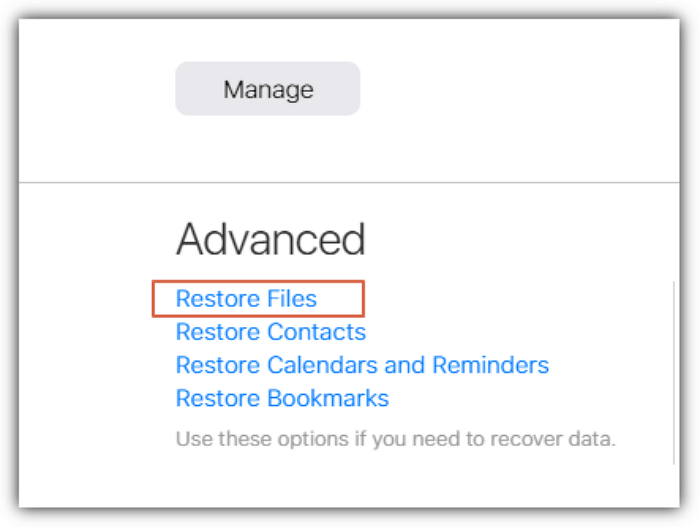
Passo 4. Em seguida, você pode selecionar as fotos da câmera Canon e restaurá-las.
Conclusão
A melhor solução para recuperar fotos excluídas de câmeras Canon é baixar um prático programa de recuperação – EaseUS Data Recovery Wizard para Mac. Se você tiver backups recentes da Canon, poderá restaurá-los e recuperar as fotos excluídas. Se você não possui nenhum backup da Canon, clique no botão de download para obter este software de recuperação funcional hoje mesmo!
Perguntas frequentes sobre recuperação de fotos excluídas da câmera Canon
Quer saber mais sobre como recuperar fotos excluídas de uma câmera Canon? Aqui estão quatro perguntas para ajudá-lo a aprender mais:
Qual é o melhor software de recuperação de fotos da Canon para Mac?
Aqui estão oito softwares de recuperação de fotos da Canon que testamos e recomendamos:
- 1. Assistente de recuperação de dados EaseUS para Mac
- 2. Recupere para Mac
- 3. Resgate de Dados 6
- 4. FotoRec
- 5. Broca de disco
- 6. Recuperação de dados estelar para Mac
- 7. DM Disk Editor e software de recuperação de dados
- 8. AnyRecover para Mac
Como recuperar fotos excluídas de uma câmera Canon no Mac?
Você pode recuperar fotos excluídas de uma câmera Canon no Mac com o EaseUS Data Recovery Wizard para Mac.
- 1. Baixe e instale o software e remova o cartão SD da sua câmera Canon.
- 2. Inicie o software de recuperação EaseUS e selecione o cartão SD da câmera Canon para digitalizar.
- 3. Selecione as fotos excluídas da câmera Canon e recupere-as.
Uma câmera Canon tem opção de lixeira?
Quando você exclui fotos no Mac, elas serão movidas para a Lixeira do Mac imediatamente. Você pode recuperar as fotos excluídas a qualquer momento quando elas estiverem na lixeira. Mas as câmeras Canon não têm essa opção, e a foto que você excluiu nas câmeras Canon deve ser recuperada com um software de recuperação de dados.
É gratuito recuperar fotos excluídas de câmeras Canon?
Se você é um especialista em informática, pode recuperar facilmente as fotos excluídas das câmeras Canon. Se você for apenas um usuário comum, poderá baixar o EaseUS Data Recovery Wizard para Mac e cada usuário terá 2 GB de armazenamento de recuperação gratuito.
Esta página foi útil?
Atualizado por Jacinta
"Obrigada por ler meus artigos. Espero que meus artigos possam ajudá-lo a resolver seus problemas de forma fácil e eficaz."
Escrito por Leonardo
"Obrigado por ler meus artigos, queridos leitores. Sempre me dá uma grande sensação de realização quando meus escritos realmente ajudam. Espero que gostem de sua estadia no EaseUS e tenham um bom dia."
-
O EaseUS Data Recovery Wizard é um poderoso software de recuperação de sistema, projetado para permitir que você recupere arquivos excluídos acidentalmente, potencialmente perdidos por malware ou por uma partição inteira do disco rígido.
Leia mais -
O EaseUS Data Recovery Wizard é o melhor que já vimos. Está longe de ser perfeito, em parte porque a tecnologia avançada de disco atual torna a recuperação de dados mais difícil do que era com a tecnologia mais simples do passado.
Leia mais -
O EaseUS Data Recovery Wizard Pro tem a reputação de ser um dos melhores programas de software de recuperação de dados do mercado. Ele vem com uma seleção de recursos avançados, incluindo recuperação de partição, restauração de unidade formatada e reparo de arquivos corrompidos.
Leia mais
Artigos relacionados
-
Salvamento automático de páginas do Mac | Recurso para recuperar documentos não salvos em páginas
![author icon]() Leonardo 25/10/2024
Leonardo 25/10/2024
-
Como Atualizar/Reinstalar o macOS Sem Perder Dados
![author icon]() Jacinta 25/10/2024
Jacinta 25/10/2024
-
6 Melhores Alternativas Gratuitas de Disk Drill para Recuperação de Dados do Mac em 2024
![author icon]() Rita 25/10/2024
Rita 25/10/2024
-
Não é Possível Instalar o macOS Ventura? Aqui Estão as 9 Melhores Soluções
![author icon]() Leonardo 25/10/2024
Leonardo 25/10/2024
